Cómo compartir y descargar personajes en inZOI además de looks y muebles
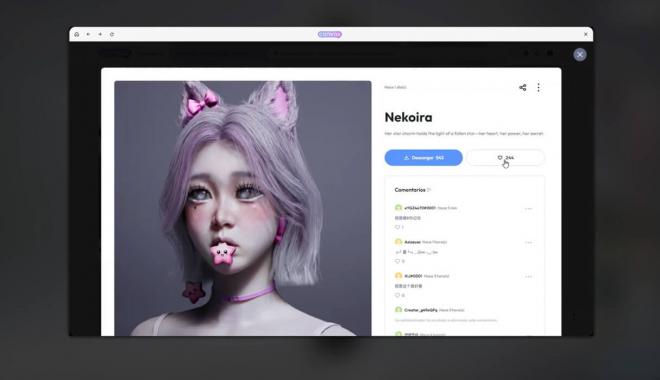
-
Canvas es la respuesta a todas las preugntas
-
Una plataforma incluida en el juego y externa para elevar la personalización al máximo
-
La única forma de jugar a inZOI sin tener un PC de alta gama

El engranaje para compartir la personalización de inZOI pasa por una herramienta externa incluida dentro del juego: Canvas. Esta página web adherida a la propia experiencia es la plataforma para descargar y subir modelos de personajes, ropas, muebles y habitaciones y al mismo tiempo la mejor manera de descargarlo para el juego.
El uso compartido de la customización en un juego como inZOI a partir del 28 de marzo es una de las ventajas principales del juego antes de encarar el gameplay. El creador de personajes es uno de los puntos fuertes no sólo por sus capacidades, sino por el valor de compartir algo y poder llevarlo al siguiente nivel a tu manera.
Canvas es la respuesta a todo eso. Dentro del juego en la misma pantalla del creador de personajes hay una pestaña morada arriba a la derecha con forma circular. Esa es la entrada a Canvas para la que hay que dar un par de pasos:
- Tener usuario en Krafton ID y hacer la verificación con un QR
- Pasar un rápido tutorial para ver cómo funciona Canvas
- Conectar la cuenta con Steam, PlayStation o Xbox
Tras esos tres sencillos pasos el juego nos lleva a Canvas con un menú principal que tiene seis opciones: zois, caras, vestimentas, inmuebles, habitaciones y muebles. Esas son las opciones actuales de personalización para subir a la red todas las creaciones o buscar otras para utilizarlas o adaptarlas a tu manera.
De hecho puedes entrar en Canvas no sólo desde el creador de personajes sino también desde cualquier ventana de inZOI. Si estás en el trabajo, en el salón de tu casa o dando un paseo, sólo tienes que ir a la esquina superior derecha y pulsar la 'C' morada para entrar en Canvas.
Ese menú de exploración también está disponible desde cualquier navegador para mirar opciones desde el móvil o el PC. No hace falta estar en inZOI jugando para ver todas las creaciones de Canvas, pero sí es recomendable hacerlo con la cuenta activada para así guardar los modelos deseados para así descargarlos luego in-game.
Es tan fácil como entrar en cualquiera de los menús, elegir una opción y darle a descargar. Si no estás jugando el botón morado de 'Descarga' no aparecerá, pero sí uno alternativo que dice 'programar descarga' para aprovecharlo más adelante. Este es el tutorial más sencillo para entender Canvas.
En cuanto a la descarga de looks de ropa de todo tipo uno de los mayores adelantos es el aprovechamiento de las texturas. Cuando descargas por ejemplo un pijama personalizado de Hello Kitty como es el caso del vídeo de Amayi90, esa misma tela aparece ya guardada en todas las opciones a la hora de crear un nuevo look.
Ese mismo estampado se puede utilizar ahora para calcetines, faldas, camisetas o incluso para las cortinas de tu habitación, todo independientemente de su uso previo. Eso significa que las descargas no tienen por qué ser exclusivas para utilizar esa prenda, sino el estilo de la misma para hacer más versiones posteriores de todo tipo.
Esto genera un plus de personalización infinito que seguro va a dejar a muchos usuarios entre buceos de Canvas para seguir nuevos estilos. Si ya de por sí el creador del ZOI permite un realismo extremo, la adaptación de esto va a convertir la customización en un juego propio más allá de la simulación.
Cómo subir modelos a Canvas en inZOI
La opción opuesta es generar cualquier tipo de creaciones para subirlo a Canvas y para ello hay que pasar por el menú de edición. En cualquier elemento de la ropa o por ejemplo de la casa, sólo hay que pulsar el menú principal del objeto y pulsar el último elemento, la fecha en dirección hacia abajo.
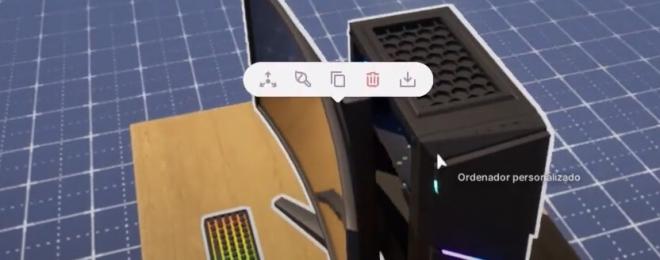
Con el modelo finalizado, sólo hay que pulsar ahí para enviar a tu perfil de Canvas el mueble, la falda o el ordenador después de pintarlo de color caqui. Sólo requiere un nombre y una descripción así como una imagen principal fácil de situar para dar contexto al resto de jugadores por si la quieren descargar. En esa pantalla aparece la opción de 'Guardar' el modelo abajo a a la derecha, pero en la esquina inferior izquierda aparece un 'Subir a Canvas'.



Horrible el uso de la palabra "customización", teniendo en español "personalización". No tiene sentido, ni siquiera ahorra tiempo al escribir.